照片怎么插到word表格里?将照片插入Word表格使得文件更具吸引力且易于组织。本文将介绍在Word中如何将照片插入表格,以及调整和美化照片的技巧。
演示环境:荣耀MagicBook 16 Pro,Windows 10,WPS 12.1.0.15990
在Word中插入照片到表格的基本步骤1、打开Word文档: 打开想要插入照片的Word文档。
2、插入表格: 在文档中选择插入表格的位置,然后点击Word菜单中的“插入”选项卡,选择“表格”并绘制所需的行列。
3、选择表格单元格: 点击表格中的一个单元格,这是您将要插入照片的位置。
4、插入照片:Word菜单中点击“插入”选项卡,选择“图片”,选择想要插入的照片文件。点击“插入”按钮。照片将被插入到您选择的表格单元格中。
调整照片在表格中的大小一旦照片被插入到表格中调整它的大小以适应单元格。以下是简单步骤:
1. 选中照片:单击照片,确保它被选中。
2. 调整大小:在选中状态下,您可以通过鼠标拖动照片的角落来调整大小,或者使用Word菜单中的“布局”选项卡中的“大小”命令。
在表格中移动照片有时可能需要调整照片在表格中的位置。以下是如何移动照片的方法:
1. 选中照片: 单击照片,确保它被选中。
2. 移动照片: 使用鼠标拖动照片到表格中的新位置。
插入多个照片到表格中如果您需要在表格中插入多个照片,可以重复上述步骤,或者使用以下技巧:
1、复制和粘贴: 在表格中选中已插入的照片,使用Ctrl + C(复制)和Ctrl + V(粘贴)来复制和粘贴照片。
2、复制整个单元格: 选择包含照片的单元格,使用右键点击并选择“复制”,然后在需要插入的新位置右键点击并选择“粘贴”。
调整照片样式和布局Word提供了多种工具,使您能够调整照片的样式和布局,使其更符合文档的整体设计:
1. 样式:在Word菜单的“格式”选项卡中,您可以选择不同的样式,如边框、阴影等。
2. 布局:使用“布局”选项卡中的命令,可以调整照片的文本环绕方式,使得文字可以环绕在照片周围。
保存和分享文档完成所有的插入和调整后,不要忘记保存文档。Word文档可以保存为.docx文件,方便与他人分享或在以后的编辑中使用。
注意事项在插入照片时选择清晰、高分辨率的照片,以确保在打印或查看文档时获得良好的质量。注意照片版权问题,确保有权使用并分享选定的照片。总结将照片插入到Word表格中是一项简单但有用的技能,使得文档看起来更加生动。通过上述步骤,您可以轻松完成这一任务,并通过调整大小、移动位置、样式和布局来优化插入的照片。这对于创建专业而引人注目的文档、报告或演示文稿都是非常有帮助的。返回搜狐,查看更多